Kielien määrittäminen ja ottaminen käyttöön
Muistiinpano
Jos olet ottanut käyttöön Vain Unified Interface -tilan, tee seuraavat toimet, ennen kuin käytät tässä artikkelissa mainittuja menetelmiä:
- Valitse navigointipalkista Asetukset (
 ).
). - Valitse Lisäasetukset.
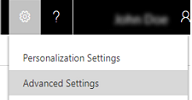
Kielet voidaan ottaa organisaatiossa käyttöön siten, että käyttöliittymä ja Dynamics 365:n ohje näytetään asennuskielestä poikkeavalla kielellä.
Tärkeä
- Jos käytössä on Dynamics 365 for Outlook, on ladattava vähintään yksi Kielipaketti ennen kuin voit ottaa käyttöön lisäkieliä.
- Kielipakettien käyttöönotto voi vaikuttaa sovelluksen suorituskykyyn. Lisätietoja: Suorituskyvyn hienosäätö ja optimointi
Seuraavassa taulukossa on esitetty tehtävät, jotka liittyvät aluekohtaisien ja kieliasetuksien muutoksiin organisaatiossa.
| Tehtävä | Kuvaus |
|---|---|
| Määritä asennuskieli | Asennuskieli määrittää oletusarvot alue- ja kieliasetuksille Customer Engagement (on-premises). Kun asennuskieli on määritetty, sitä ei voi enää muuttaa. |
| Kielien ottaminen käyttöön tai poistaminen käytöstä | Voit ottaa käytettävissä olevat kielet käyttöön tai poistaa ne käytöstä Asetukset-alueessa. |
| Valuuttojen lisääminen ja poistaminen | Voit valita organisaation perusvaluutan samalla tavalla kuin asennuskielen tilauksen ostoprosessin aikana Customer Engagement (on-premises). Kun asennusvaluutta on määritetty, sitä ei voi enää muuttaa. Jos organisaatiossa kuitenkin seurataan rahamääräisiä tapahtumia useiden valuuttojen avulla, voit lisätä valuuttoja. |
| Valuutan aktivoiminen tai poistaminen käytöstä | Muiden tietueiden, kuten mahdollisuuksien tai laskujen, käytössä olevia valuuttatietueita ei voi poistaa. Voit kuitenkin poistaa valuuttatietueet käytöstä, jolloin ne eivät ole enää käytettävissä tulevia tapahtumia varten. |
Kielen käyttöönotto
Ennen kuin käyttäjät voivat käyttää kielipakettia kielen näyttämiseen, kielipaketti on otettava käyttöön Customer Engagement (on-premises) -organisaatiossa.
Käynnistä Customer Engagement (on-premises) -WWW-sovellus. Tarvitset järjestelmänvalvojan käyttöoikeusroolin tai vastaavat oikeudet Customer Engagement (on-premises) -organisaatiossa, jossa haluat käyttää kielipakettia.
Valitse Asetukset>Hallinta.
Avaa Kieliasetukset-valintaikkuna valitsemalla Kielet. Tässä näkyy kaikki Customer Engagement (on-premises)-toteutuksessa asennetut kielipaketit ja jokaisen asennetun kielipaketin vasemmalla puolella oleva valintaruutu näkyy valittuna.
Valitse jokaisen käyttöön otettavan kielipaketin vieressä oleva valintaruutu. Poista jokaisen kielipaketin valintaruudun valinta, jota et halua käyttää.
Valitse Käytä.
Valitse jokaisessa avautuvassa vahvistusta pyytävässä valintaikkunassa OK.
Muistiinpano
Customer Engagement (on-premises)-järjestelmän kielipakettien käyttöönotto tai käytöstä poistaminen saattaa kestää useita minuutteja.
Voit sulkea Kieliasetukset-valintaikkunan valitsemalla Sulje.
Toista edelliset vaiheet jokaiselle Customer Engagement (on-premises)-ilmentymälle organisaatiossasi.
Valitse käyttöliittymässä ja ohjeessa käytettävä kieli.
Jokainen käyttäjä valitsee Customer Engagement (on-premises)-WWW-asiakasohjelmassa ja Dynamics 365 for Outlook-ohjelmassa käytettävän kielen.
Tärkeä
Kielipaketit on ladattava ja asennettava Microsoft Dynamics 365 for Outlookissa, ennen kuin voit valita ne.
Kirjaudu Customer Engagement (on-premises) -järjestelmään ja avaa Henkilökohtaiset asetukset -sivu seuraavasti:
Jos käytössä on Customer Engagement (on-premises) -verkkoasiakasohjelma, napsauta Asetukset-painiketta
 ja valitse sitten Asetukset.
ja valitse sitten Asetukset.Jos käytössäsi on Dynamics 365 for Outlook, valitse yläosan valikkorivillä Dynamics 365 ja valitse sitten Asetukset.
Valitse Kielet-välilehti.
Valitse Käyttöliittymän kieli -luettelosta kieli, jolla haluat Customer Engagement (on-premises)-järjestelmän näkyvän.
Valitse Ohjeen kieli -luettelosta kieli, jolla haluat näyttää Microsoft Dynamics 365:n ohjeen.
Voit tallentaa muutokset ja sulkea valintaikkunan valitsemalla OK.
Muistiinpano
Dynamics 365 for Outlook -ohjelmassa kieliasetukset koskevat vain Dynamics 365 for Outlook -ominaisuuksia, kuten Dynamics 365-valikon käyttöliittymää, eivätkä vaikuta muihin Office Outlook -ohjelman alueisiin. Jotta voisit näyttää kaikki Dynamics 365 for Outlookin käyttöliittymän tai ohjeen useat kielet, sinun on asennettava vähintään yksi Microsoft Officen kielipaketti.